MacBookit ja iMacit pystyvät tarjoamaan tilaäänikokemuksen. Apple väittää tukevansa Dolby Atmosia ja Spatial Audiota Netflixissä, Apple TV:ssä ja Apple Musicissa. Jotkut käyttäjät eivät kuitenkaan voi säätää äänitasoja mielensä mukaan Mac-tietokoneissaan, koska äänikuvake muuttuu harmaana.
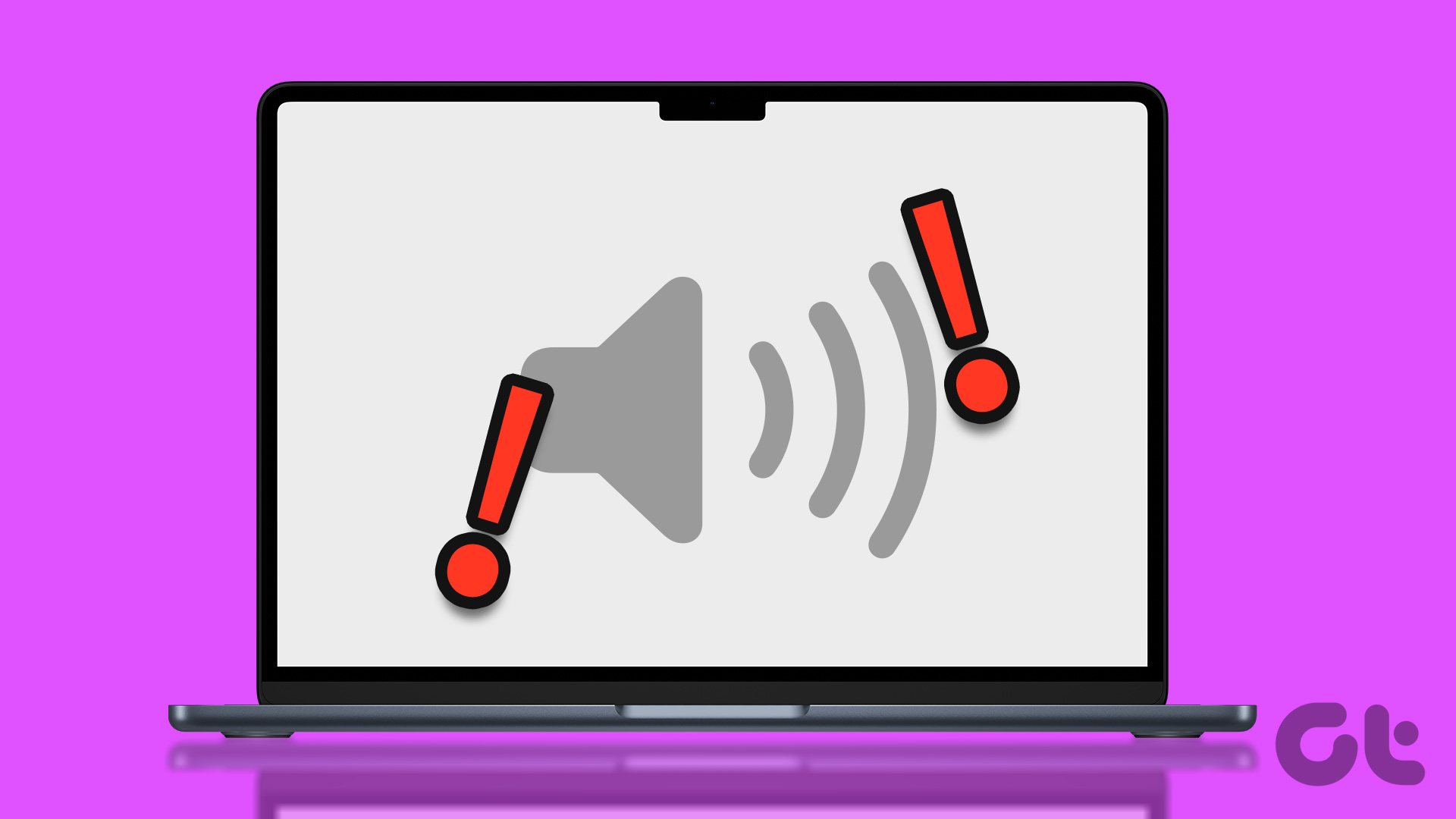
Haluatpa sitten nauttia videoista tai osallistua puheluihin, kyvyttömyys säätää äänenvoimakkuutta voi olla turhauttavaa. Jos Macin uudelleenkäynnistäminen ei auttanut, tutustu näihin parhaisiin ratkaisuihin, joiden avulla voit korjata harmaana näkyvän äänikuvakkeen Macissa.
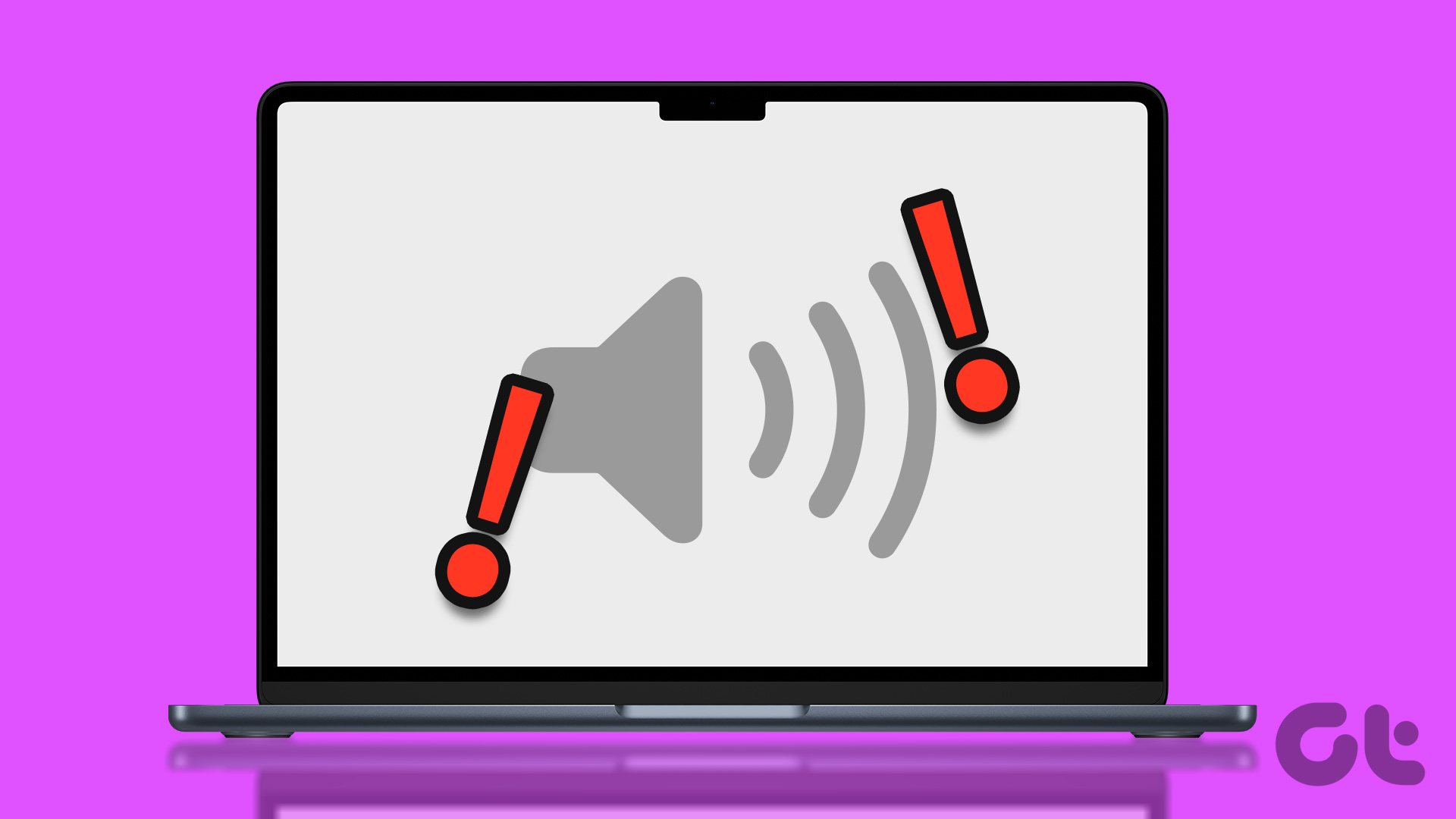
1. Palauta lähtölähde kaiuttimiin
Aloitetaan ratkaisulla, joka on melko suosittu virallinen iFixit-keskusteluryhmä. Jotkut käyttäjät yrittivät nollata Mac-tietokoneidensa lähtölähteen, ja äänikuvakkeen harmaana näkyvä ongelma ratkesi. Toimi näin.
Vaihe 1: Yhdistä langalliset kuulokkeet Macin kuulokeliitäntään ja aloita äänen toistaminen.
Vaihe 2: Paina Macissa Komento + välilyönti avataksesi Spotlight-haun, kirjoita Järjestelmäasetukset ja paina Return.
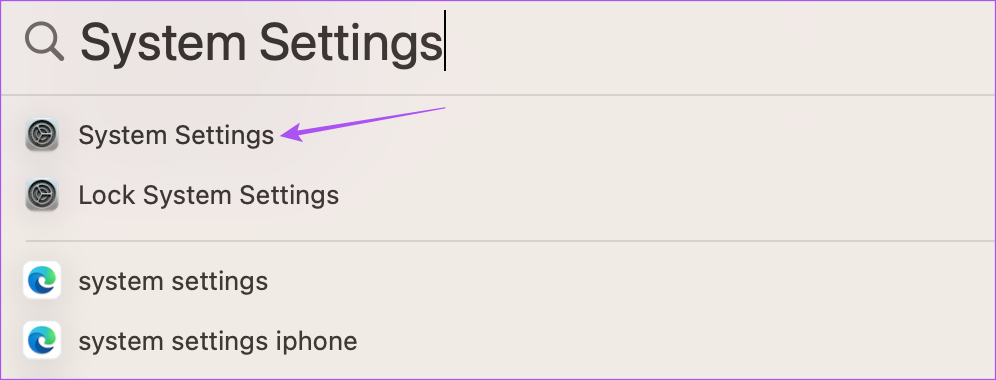
Vaihe 2: Napsauta Ääni vasemmasta valikosta.
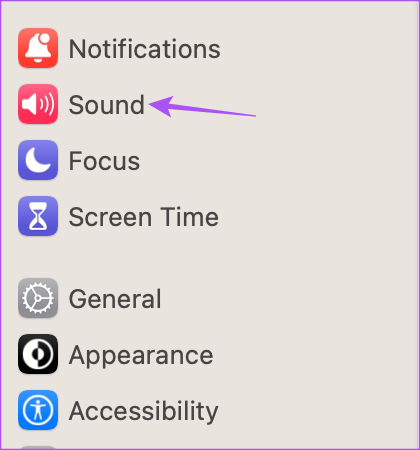
Vaihe 3: Vieritä alas ja etsi tuloste Lähde.
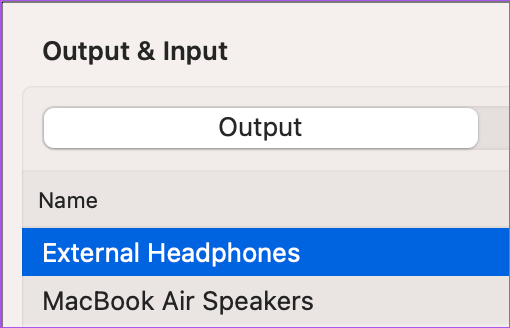
Ulkoisten kuulokkeiden tulee olla valittu lähtölähteeksi.
Vaihe 4: Jatka äänen toistamista ja irrota kuulokkeet Macistasi.
Tämän prosessin pitäisi nollata lähtölähde Macisi ja äänikuvake ei toimi ei ole enää harmaana.
2. Puhdista kuulokeliitäntä
Perus mutta tehokas ratkaisu voi olla Macin kuulokeliitännän puhdistaminen. Laajan käytön vuoksi on mahdollista, että kuulokeliitännän sisään on kertynyt nukkaa tai roskia. Tästä syystä äänikuvake muuttuu harmaana, kun liität kuulokkeet. Suosittelemme joko puhaltamista kuulokeliitäntään varovasti tai sen puhdistamiseen pumpulipuikolla.
Katso viestistämme parhaat korjaukset, kun kuulokeliitäntä ei toimi Macissasi.
3. Käynnistä Mac uudelleen
Toinen perusratkaisu on käynnistää Mac uudelleen. Tämä vianmääritysmenetelmä voi todella auttaa ratkaisemaan monia laitteisto-ja ohjelmisto-ongelmia Macissasi. Tämä nollaa koko käyttöjärjestelmän.
Vaihe 1: Napsauta Apple-logoa vasemmassa yläkulmassa.
Vaihe 2: Valitse vaihtoehtoluettelosta Käynnistä uudelleen.
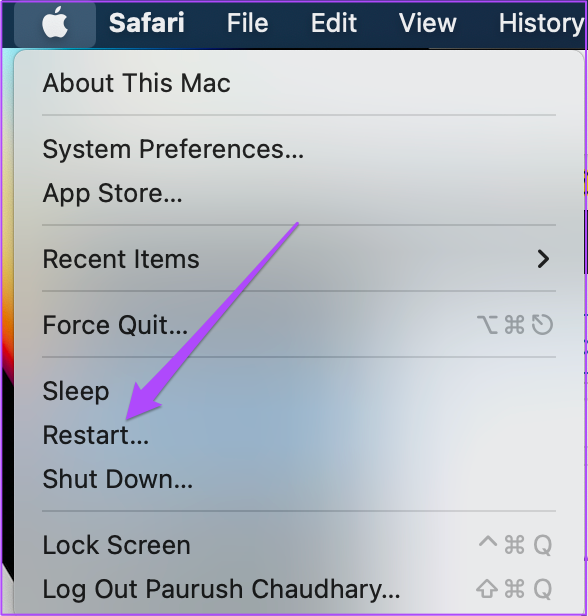
Kun Mac on käynnistynyt uudelleen, tarkista onko ongelma ratkaistu.
4. Luo uusi käyttäjätili
Macin nykyiset käyttäjäasetukset voivat olla vioittuneet. Voit yrittää luoda uuden käyttäjätilin ja tarkistaa, ratkaiseeko ongelma.
Vaihe 1: Avaa Spotlight-haku painamalla Komento + Välilyönti, kirjoita Järjestelmäasetukset ja paina Return-näppäintä.
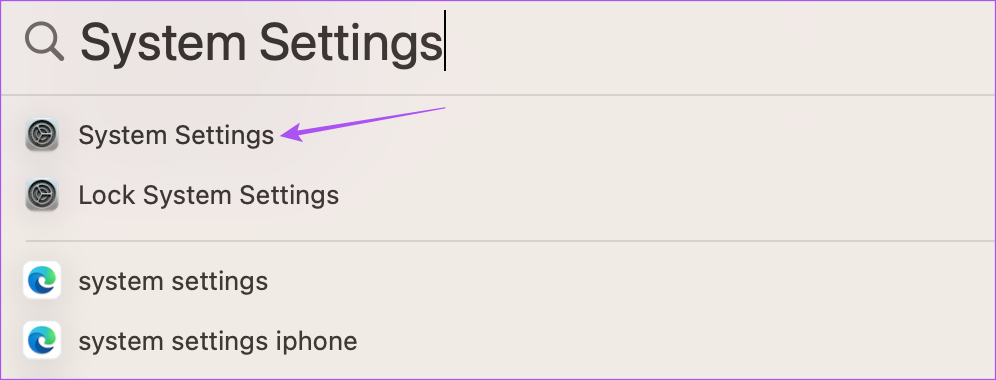
Vaihe 2: Napsauta vasemmanpuoleisesta valikosta Käyttäjät ja ryhmät.
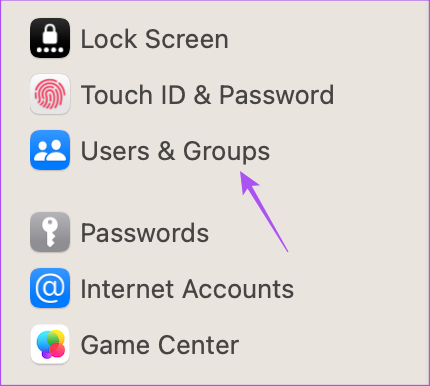
Vaihe 3: Napsauta oikealla puolella Lisää tili.
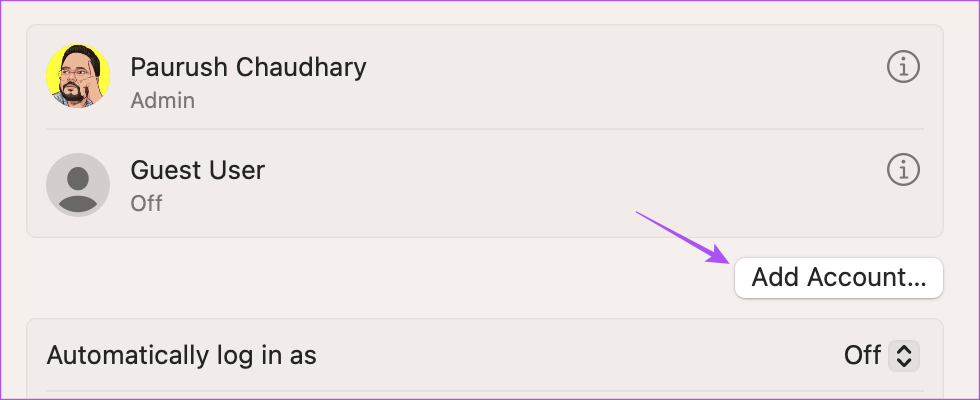
Vaihe 4: Jatka kirjoittamalla Macin salasana.
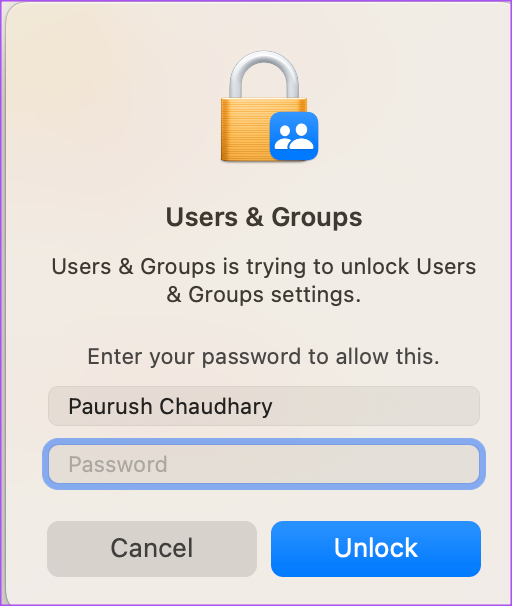
Vaihe 5: Täytä kaikki kentät ja napsauta Luo käyttäjä oikeasta alakulmasta.
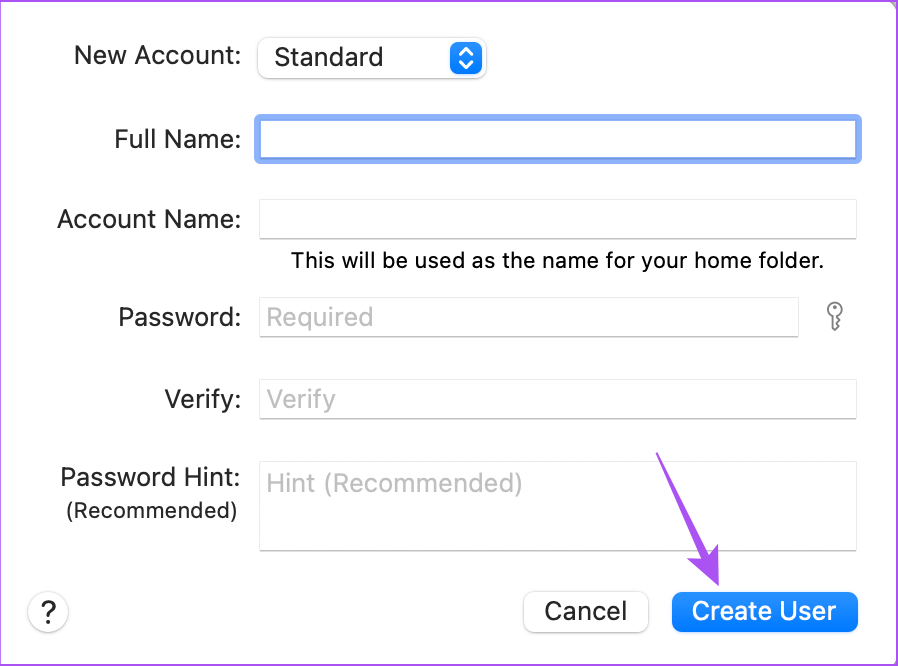
Vaihe 6: Käynnistä Mac uudelleen ja kirjaudu sisään uudella käyttäjätilillä.
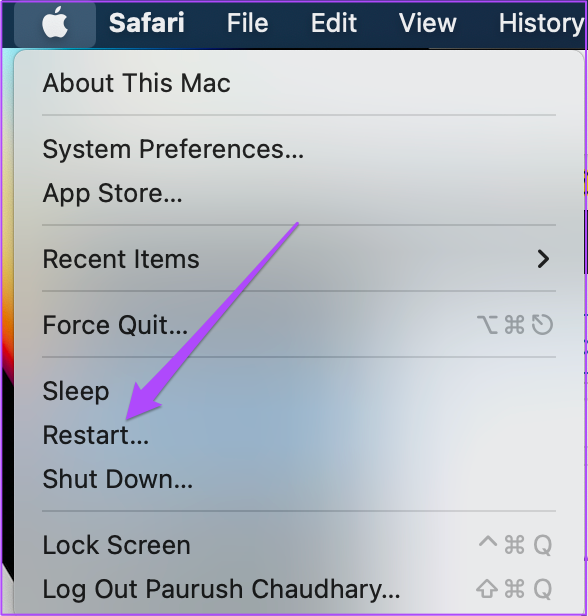
Tarkista, ratkeaako ongelma. Jos ei, katso seuraava ratkaisu.
5. Nollaa CoreAudio
CoreAudio on matalan tason ohjelmistokomponentti, joka käsittelee ääneen liittyviä toimintoja Macissa. Se on matalan tason API (Application Programming Interface), joka on tarkoitettu käsittelemään sovellusten erilaisia äänitarpeita, mukaan lukien äänen toisto. Jos äänikuvake on edelleen harmaana Macissasi, voit yrittää nollata CoreAudion.
Vaihe 1: Avaa Spotlight-haku painamalla Komento + välilyönti, kirjoita Activity Monitor. ja paina Return.
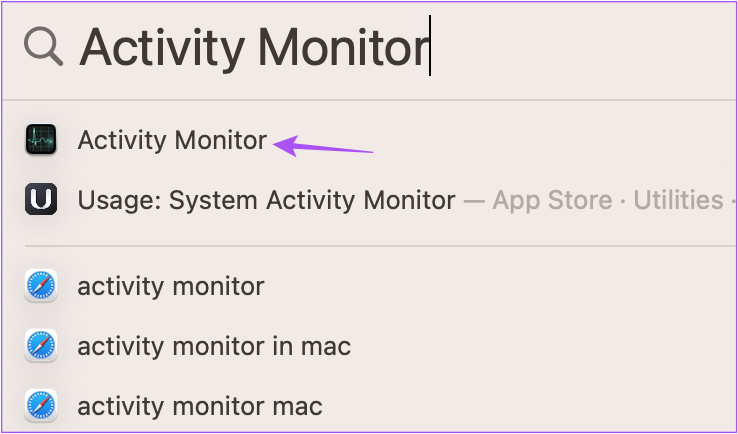
Vaihe 2: Valitse vasemmasta yläkulmasta CPU-välilehti.
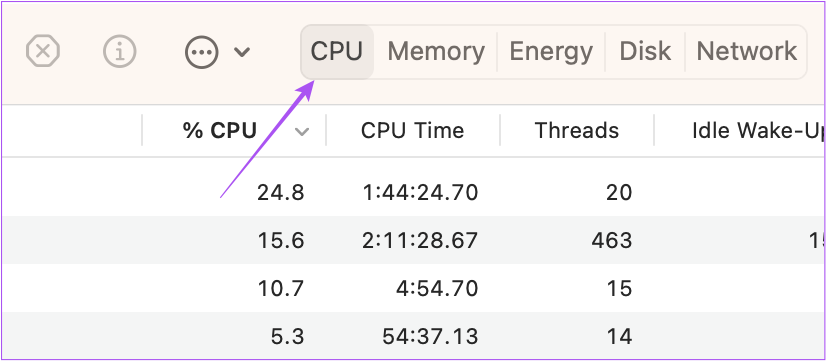
Vaihe 3: Napsauta hakupalkkia oikeassa yläkulmassa ja kirjoita CoreAudiod.
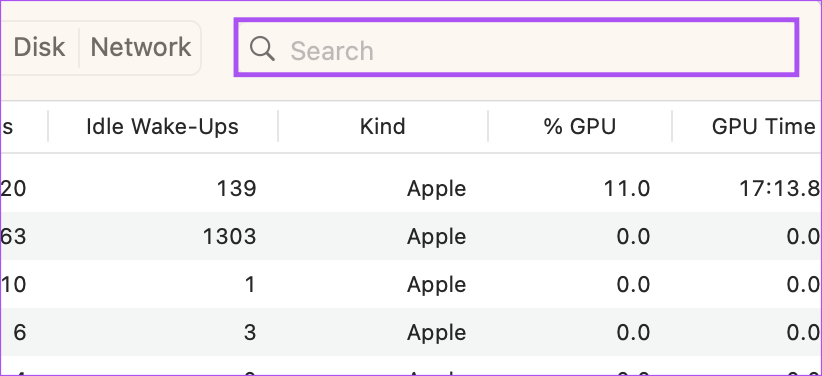
Vaihe 4: Valitse tulos ja lopeta prosessi napsauttamalla X-kuvaketta.
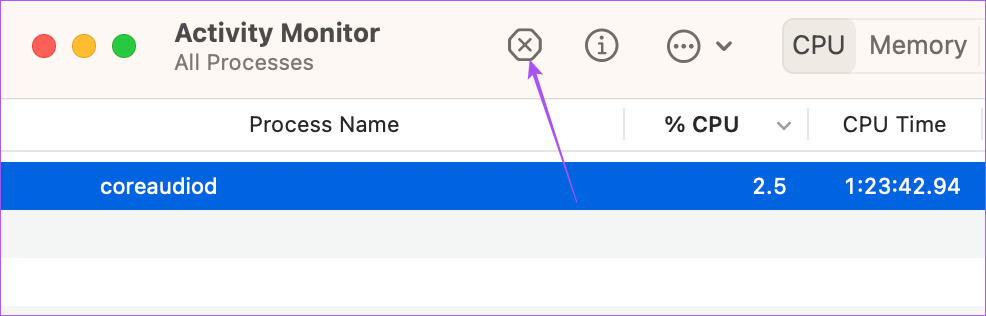
Vaihe 5: Vahvista napsauttamalla Pakota lopetus.
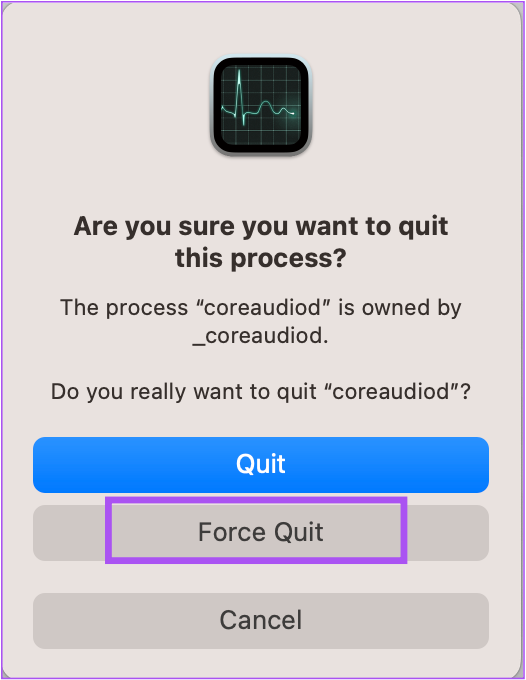
Vaihe 6: Sulje Activity Monitor-ikkuna ja käynnistä Mac uudelleen.
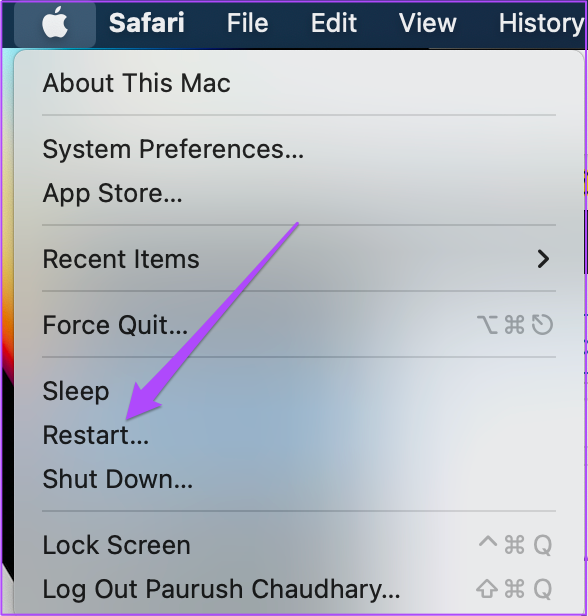
Tarkista Macin uudelleenkäynnistyksen jälkeen, onko ongelma ratkaistu.
6. Käynnistä Mac vikasietotilassa
Macin vikasietotila estää kolmannen osapuolen sovellusten häiriöt ja sallii vain järjestelmäsovellukset, asetukset, laajennukset ja kirjasimet, joita tarvitaan Macin käynnistämiseen. Jos äänikuvake on edelleen harmaana, voit yrittää käynnistää Macin vikasietotilassa.
7. Päivitä macOS
Lopuksi voit päivittää macOS-version, jos mikään ratkaisuista ei ole auttanut sinua tähän mennessä. Tämä poistaa nykyisen versiosi virheet ja häiriöt, jotka saattavat aiheuttaa tämän ongelman.
Vaihe 1: Avaa Spotlight-haku painamalla Komento + välilyönti, kirjoita Tarkista ohjelmistopäivitykset. ja paina Return.
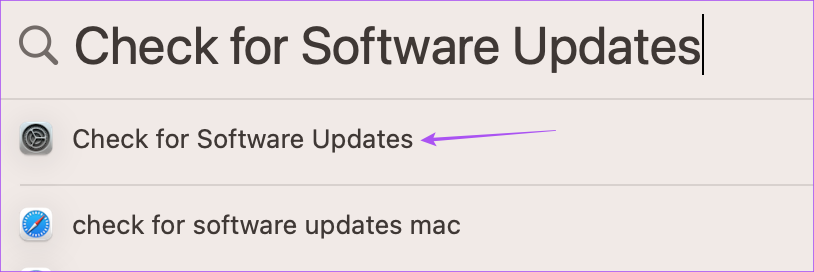
Vaihe 2: Jos päivitys on saatavilla, lataa ja asenna se.
Kun olet valmis, tarkista, onko ongelma ratkaistu.
Muuta äänitasoja
h2>
Näiden ratkaisujen pitäisi auttaa ratkaisemaan ongelman, jonka mukaan äänikuvake näkyy harmaana Macissasi. Voit myös lukea viestimme, jos Mac ei toista ääntä Bluetooth-kuulokkeiden kautta.